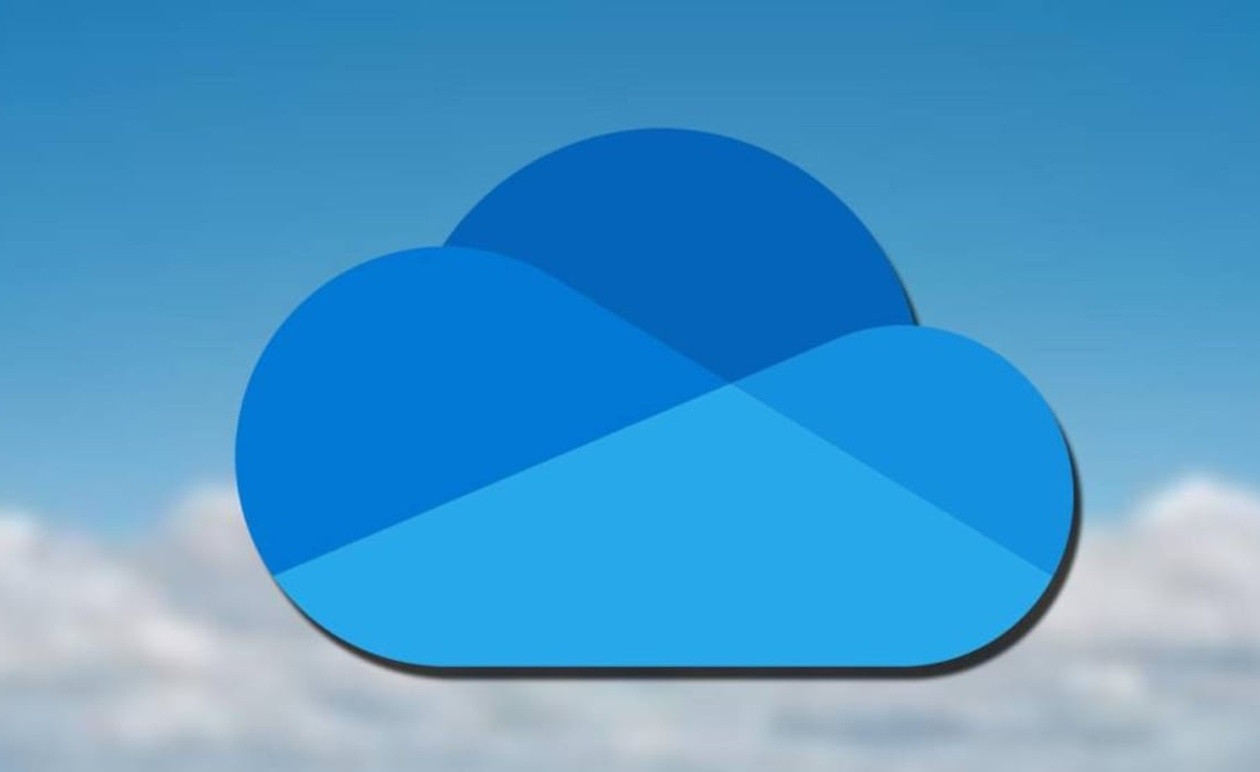Οι χρήστες των Windows 11 μπορούν να επιλέξουν πώς θα διαχειριστούν το συγχρονισμό αρχείων του OneDrive για να απελευθερώσουν πόρους του συστήματος ή να διατηρήσουν τα δεδομένα μόνο τοπικά, ενώ υπάρχουν ασφαλείς επιλογές για προσωρινή παύση ή οριστική αφαίρεση της εφαρμογής.
Σε ορισμένες περιπτώσεις αξίζει να ελέγξετε το OneDrive σε Windows 11 πριν κάνετε μόνιμες αλλαγές, ώστε να αποφύγετε απώλεια αρχείων.
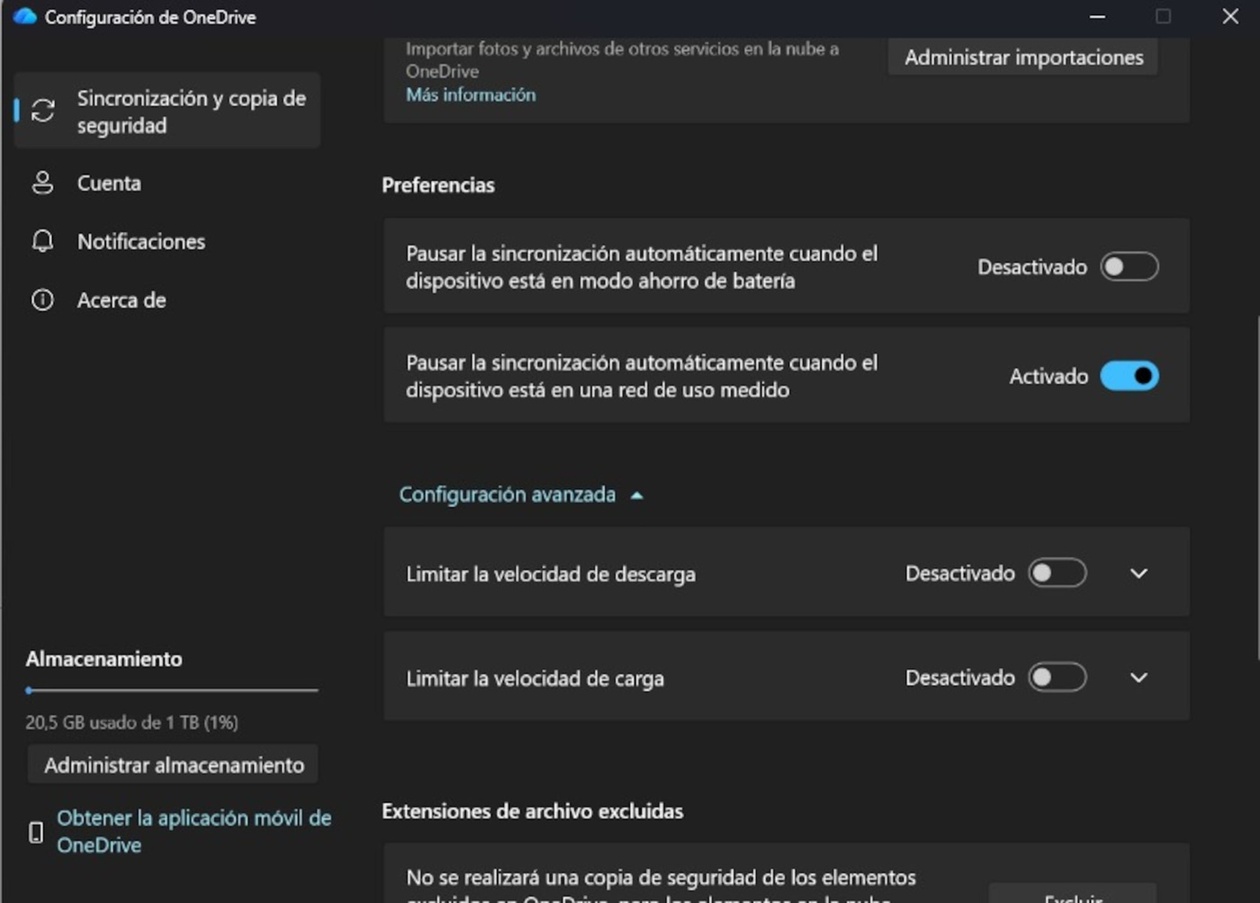
Αποσύνδεση του λογαριασμού
Η αποσύνδεση αποτρέπει μελλοντικές συγχρονίσεις χωρίς να διαγράφει τα αντίγραφα που υπάρχουν στο cloud, και είναι μια γρήγορη λύση όταν θέλετε να διατηρήσετε τα αρχεία στην cloud αλλά όχι στον υπολογιστή. Για την αποσύνδεση ανοίξτε το εικονίδιο του OneDrive στη γραμμή εργασιών, πηγαίνετε στις ρυθμίσεις και επιλέξτε την εντολή αποσύνδεσης που εμφανίζεται στη σελίδα Ρυθμίσεις λογαριασμού, όπως αναφέρει ο Iván Martín Barbero.
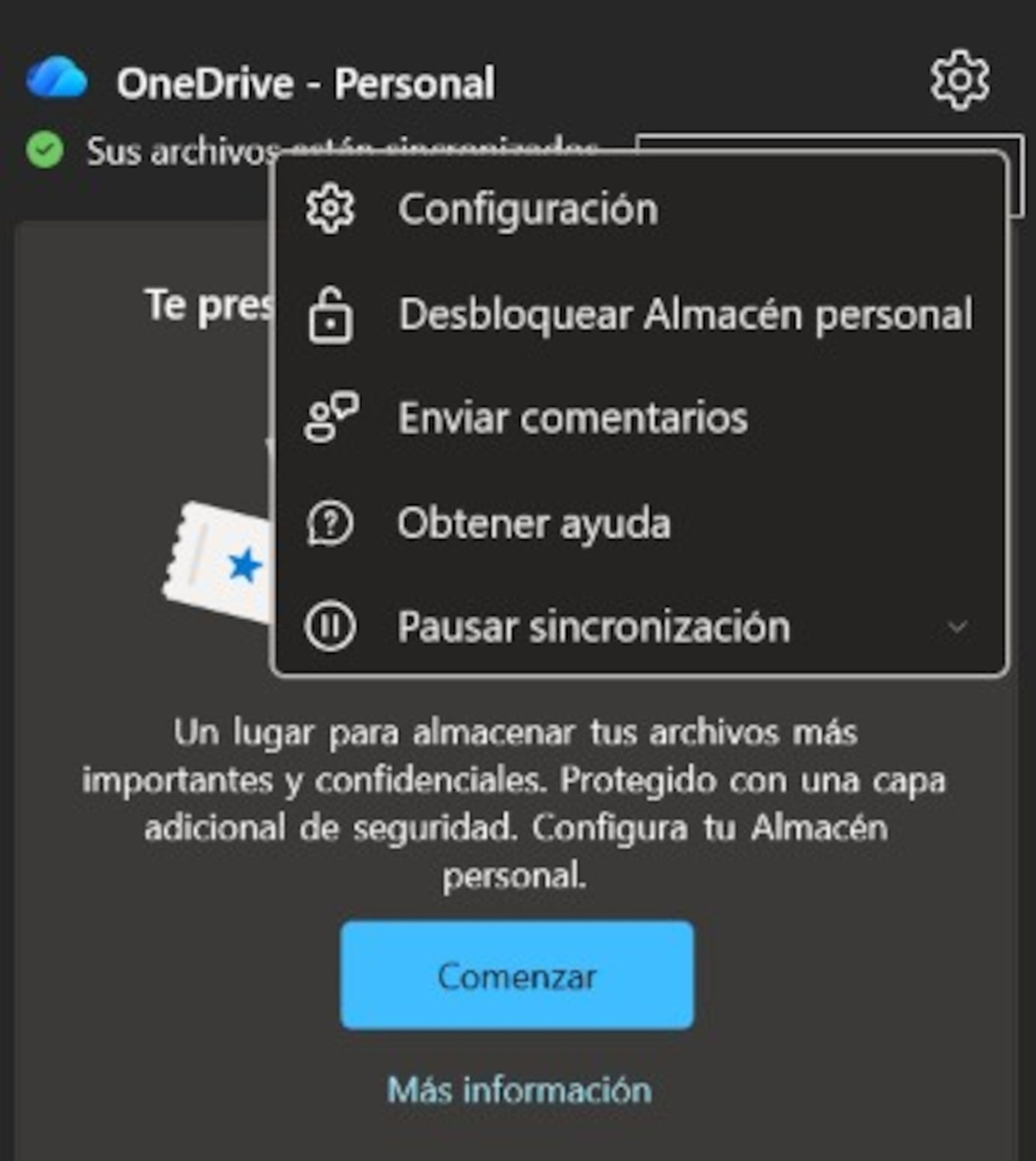
Μετά την αποσύνδεση τα τοπικά αρχεία παραμένουν στον φάκελο χρήστη, ενώ οι αλλαγές δεν θα ανεβαίνουν αυτόματα στο cloud μέχρι να συνδεθεί ξανά ο λογαριασμός, πράγμα χρήσιμο αν χρειάζεστε προσωρινή απενεργοποίηση της αυτόματης ενημέρωσης. Αν θέλετε, ελέγξτε την επιλογή για αποσύνδεση του PC πριν προχωρήσετε σε άλλα βήματα.
Προσωρινή παύση του συγχρονισμού
Για χρήστες με περιορισμένα δεδομένα ή όταν απαιτείται μεγαλύτερη απόδοση, η προσωρινή παύση είναι απλή και ασφαλής, καθώς δεν αλλοιώνει ρυθμίσεις λογαριασμού ή αρχεία. Επιλέξτε διάστημα παύσης 2, 8 ή 24 ωρών από το μενού του OneDrive και δείτε να μειώνεται άμεσα η δραστηριότητα στο δίκτυο, ενώ το λειτουργικό σύστημα συνεχίζει να λειτουργεί κανονικά.
Η προσωρινή παύση είναι ιδανική όταν χρειάζεστε άμεση βελτίωση πόρων χωρίς μόνιμες αλλαγές, και μπορείτε να επαναφέρετε τον συγχρονισμό οποιαδήποτε στιγμή με την ίδια εντολή στο εικονίδιο, χωρίς να χάσετε τοπικά αρχεία χρήστη. Σε κάποιες περιπτώσεις αξίζει να δείτε τις επιλογές για παύση συγχρονισμού πριν την επανεκκίνηση.
Αποτροπή αυτόματης εκκίνησης
Αν το OneDrive ανοίγει με κάθε εκκίνηση των Windows, μπορείτε να απενεργοποιήσετε την αυτόματη εκκίνηση από τις ρυθμίσεις εφαρμογής ή τον Διαχειριστή εργασιών, μειώνοντας το φορτίο εκκίνησης του υπολογιστή. Στις ρυθμίσεις αποεπιλέξτε την επιλογή «Εκκίνηση αυτόματα κατά την είσοδο», ή στο διαχειριστή εργασιών απενεργοποιήστε την καταχώριση του OneDrive στον πίνακα Εφαρμογές εκκίνησης.
Η απενεργοποίηση εκκίνησης είναι μη μόνιμη και επιτρέπει στον χρήστη να ανοίγει το OneDrive όταν χρειάζεται, χωρίς να επηρεάζονται οι ρυθμίσεις του λογαριασμού ή τα αποθηκευμένα αντίγραφα. Για οργανωμένη διαχείριση των επιλογών αυτών, ελέγξτε την ενότητα περί απενεργοποίηση εκκίνησης και τις ρυθμίσεις ασφαλείας.
Απεγκατάσταση της εφαρμογής
Όσοι δεν χρησιμοποιούν καθόλου τον χώρο αποθήκευσης της Microsoft μπορούν να αφαιρέσουν πλήρως το OneDrive από τα Windows 11 μέσω της εφαρμογής Ρυθμίσεις, διαδικασία που αφήνει τα τοπικά αντίγραφα ανέπαφα αλλά σταματά κάθε συγχρονισμό. Η απεγκατάσταση είναι βολική όταν θέλετε να απαλλαγείτε από την υπηρεσία χωρίς να αλλάξετε λογαριασμούς, και απαιτεί τα δικαιώματα διαχειριστή για επιβεβαίωση της ενέργειας, ενώ διατηρείται το πλήρες ιστορικό αρχείων στον υπολογιστή.

Σε κάποιες εκδόσεις των Windows 11, όπως στην έκδοση Home, μπορούν να χρησιμοποιηθούν και οι ειδικές ρυθμίσεις μητρώου για πιο βαθιά αφαίρεση των υπηρεσιών, ωστόσο κάτι τέτοιο απαιτεί προσοχή και αντίγραφα ασφαλείας πριν από οποιαδήποτε αλλαγή στο μητρώο συστήματος, και για γενικές οδηγίες δείτε την ενότητα για απεγκατάσταση του OneDrive.